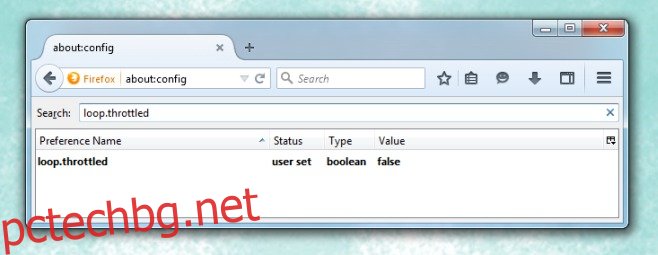Firefox 34 беше пуснат преди малко и там, където не беше голям с функции по отношение на числата, имаше една огромна функция, която беше въведена в изданието; Firefox Здравейте. Помислете за Google Hangouts; услуга за чат, която е ограничена до вашия акаунт в Gmail и браузъра Chrome. Премахнете тези ограничения и имате Firefox Hello. Вие сте ограничени да се нуждаете от Firefox, за да започнете разговор, но нито вие, нито вашият получател се нуждаете от акаунт в Firefox и те също не трябва да използват Firefox. Ето как можете да започнете аудио или видео разговор с Firefox Hello.
Съдържание
Активиране на Firefox Hello
За да започнете разговор с Firefox Hello, потърсете малката икона на балонче за чат на екрана за персонализиране. За някои това може да е просто, за други може да е далеч по-малко лесно, защото функцията не е активирана за всички и балончето за чат просто не се намира там. За да активирате Firefox Hello, отидете на about:config и потърсете предпочитанието loop.throttled. Задайте стойността му на False. Рестартирайте Firefox за добра мярка и след това отидете на екрана за персонализиране, където сега трябва да бъде балончето.

Започване на разговор
Щракнете върху балончето за чат и можете да започнете разговор или като гост, или можете да влезете с вашия акаунт в Firefox. Получавате връзка за споделяне или през услуга за IM или имейл, когато щракнете върху бутона. Можете да изберете да влезете първи, ако искате, като щракнете върху иконата на зъбно колело.
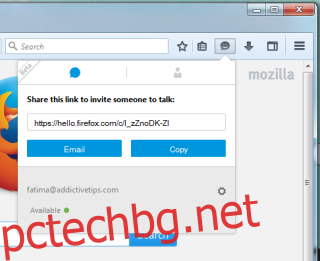
Споделяне на връзката
Споделете връзката и вашият получател ще види екрана по-долу. Те могат да изберат да отговорят само с гласово повикване или с видеообаждане. Донякъде е разочароващо, че вие, като лицето, което инициира разговора, не можете да решите дали трябва да бъде гласово или видео повикване, когато изпратите заявката.
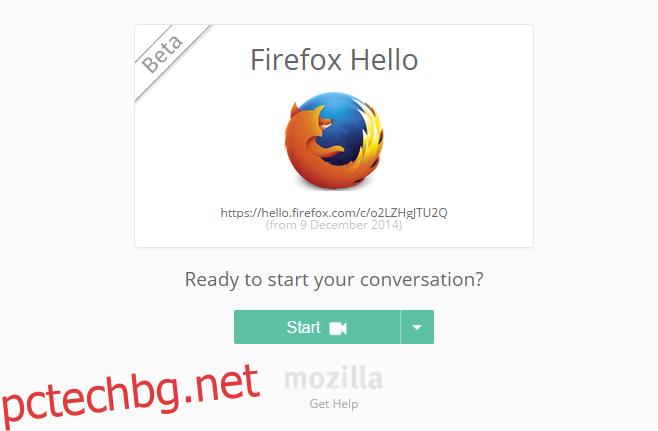
Вашият получател избира как да отговори на повикването и след това щраква върху Старт. За да промените видеообаждането по подразбиране, щракнете върху стрелката за падащо меню до бутона за стартиране и изберете алтернативата.
Отговаряне на повикване
Мелодията на Firefox Hello е доста ужасна и пронизителна, ако я оставите да звъни твърде дълго. В долната част на прозореца се появява изскачащ прозорец и тук можете да изберете да го направите аудио или видео разговор от ваша страна. Когато повикването е свързано, можете да видите от иконите точно под връзката дали повикването е аудио или видео. От бутона Приемам избирате как искате да отговорите или щракнете върху Отказ, за да отхвърлите повикването. Вашият получател ще види опция за повторен опит за обаждане.
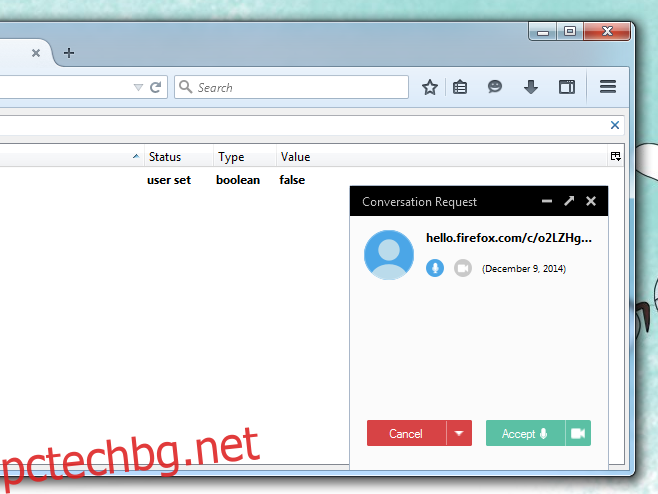
Заключение
Firefox Hello е в бета версия, така че не е перфектен, не от дълго време. Мисля, че трябва да включва функция за текстов чат, защото не всеки може да има налична честотна лента по всяко време за видео или аудио разговор. Качеството на разговора все още не е страхотно. Той вдига много шум, който повечето приложения за видео чат като Skype не го правят, и нямам предвид шума на заден план, който идва от вентилатора на вашия лаптоп. Имам предвид пронизителен звук, който беше трудно да се игнорира и да се проведе разговор. Да се надяваме, че услугата се подобри или че шумът е само изолиран инцидент от моя страна.